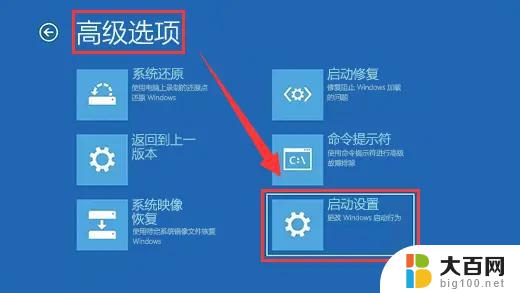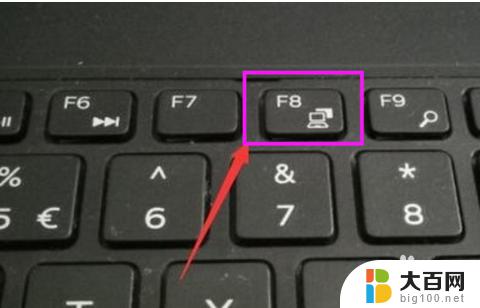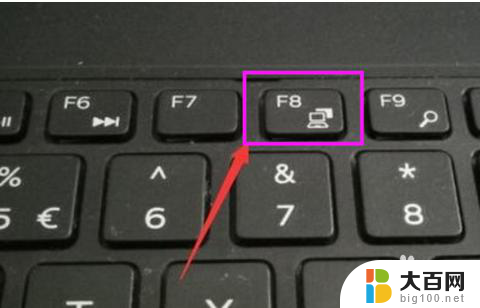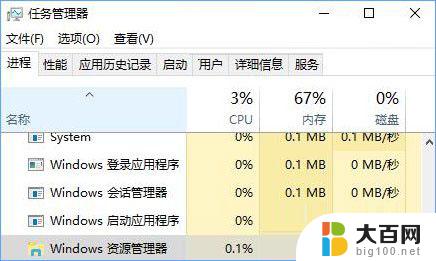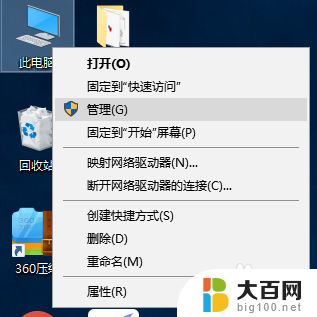win10系统不开机怎么解决 win10电脑开机故障解决方法
更新时间:2024-10-01 16:45:37作者:jiang
Win10系统是目前广泛应用的操作系统之一,但在使用过程中难免会遇到一些问题,比如开机不正常的情况,当我们的Win10电脑无法正常开机时,可能会让人感到困惑和焦虑。不用担心因为有许多解决方法可以帮助我们解决这个问题。接下来我们将介绍一些常见的Win10电脑开机故障解决方法,希望能帮助大家顺利解决开机问题。
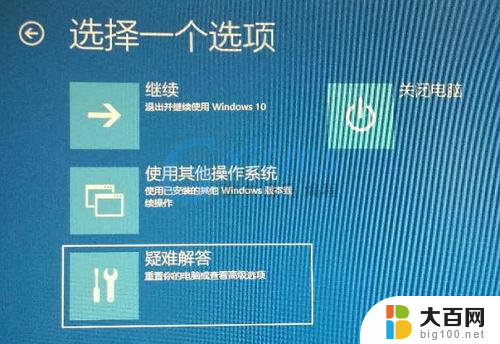
win10电脑开不了机的原因和解决方法:
进入安全模式进行修复
1、将电脑重启,在进入到开机的页面时按强制关机键。然后进行重启,再次进行到该页面时,再次按下强制关机键,重复三次,进入到系统修复的页面,此时我们就可以进入到安全模式当中。
2、进入“安全模式”桌面后,按下“Win+R”快捷键
3、打开“运行”窗口,输入“msconfig”点击“确定”
4、打开系统配置窗口,勾选“诊断启动”,点击“确定”,重启电脑即可修复Win10无法进入系统的问题。
如果问题还是没有解决,只有重装系统
以上就是win10系统不开机怎么解决的全部内容,有遇到这种情况的用户可以按照小编的方法来进行解决,希望能够帮助到大家。